MailChimpは、メールを一度に沢山配信するメルマガ配信機能を提供している会社です。まだ日本ではあまり馴染みが無いかもしれません。サイトは英語ですが、無料プランもあるのでお勧めです。探り探りの送信ドメインの認証設定を覚書としてシェアします。
せっかくメルマガ配信しても、スパム扱いになる場合は届かない事も。そんな事態を防止するために、認証設定をする事が推奨されています。
無料プラン
メールアドレス登録500件、2500通/月の送信

環境について
今回のサーバー、ドメインは以下の内容です
- ムームードメイン
- ロリポップサーバー(独自ドメイン利用)
- 独自ドメインで、MailChimpで使用するメールアドレスを作成
MailChimpの登録が済んでいる事を前提とします。登録方法は検索すると見つかります。参考にして下さい。
準備
ロリポップサーバーで、MailChimp用のサブドメインとメールアドレスを作成しておきます。専用を制作しておいた方が良い様です。
メールアドレスの登録
先ほど作成した配信専用のメールアドレスを登録し、認証を受けます。
Website → Domains → Email Domeins → 緑のAdd&Verify をクリックし、アドレスを登録。
メールが送信されます。メールの下の方にコードがあるので、コピペします。又は、メールの中ほどのVerify Domain Access: URLをクリックしても認証できます。
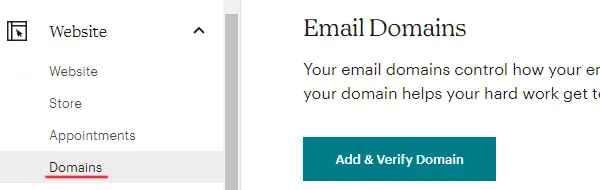
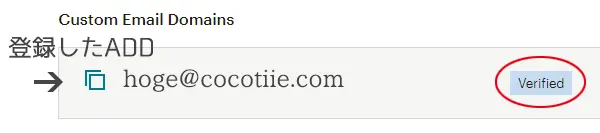
Authentication
[Start Authentication]をクリックして進みます。
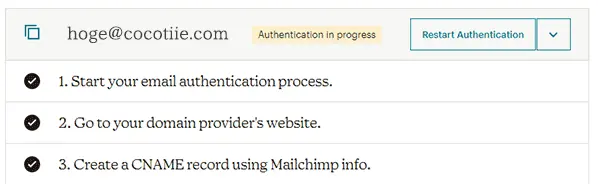
- Start your email authentication process.は「other」
- Go to your domain provider’s website. そのまま「next」
- Create a CNAME record using Mailchimp info. の情報を後ほどムームードメインで設定します。
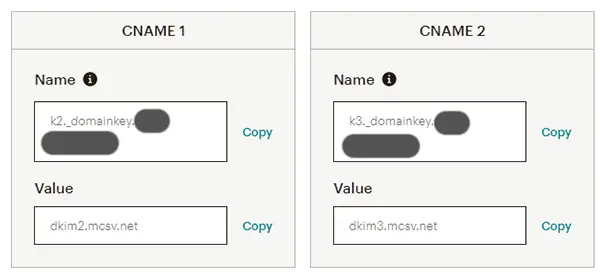
ムームーDNSを使用する設定
ロリポップサーバーにログインします。
「ムームーDNSへ移行」で使用するドメインを選択
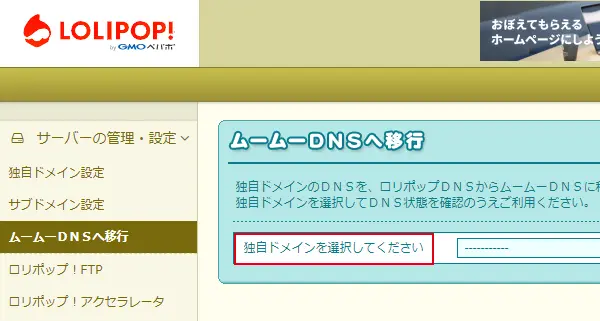
そのままムームードメインに移動します。
CNAME設定
ムームードメインにログインしたら、「ムームーDNS」を開きます。該当するドメインの[変更]をクリック。[設定2]に先ほどのMailChimpのCNAME1と2の値を入力します。
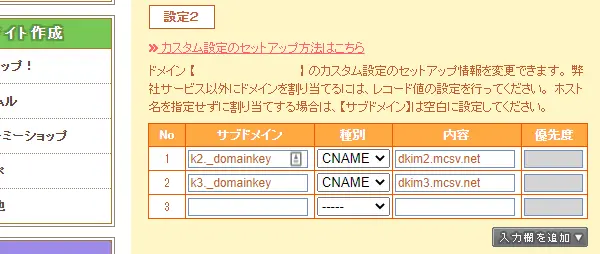
MailChimpで申請
MailChimpに戻り、設定を済ませた事を報告します。
3を開き[NEXT]をクリック。4. [Check Status]をクリック。「コーヒーでも飲んで連絡を待て」とメッセージが表示されます。
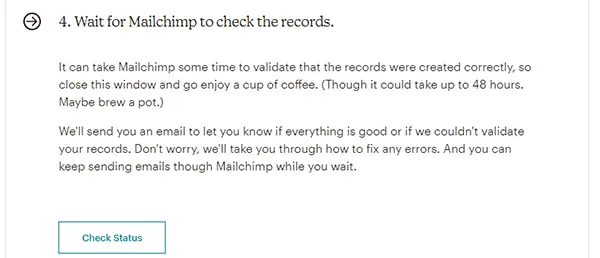
結果は登録済みのメールに連絡が届きます。
合否判定
タイトルが「Your email domain authentication has failed」の場合は失敗です。再度設定を見直して下さい。「Success! sumo-amano.com is authenticated!」で成功です。
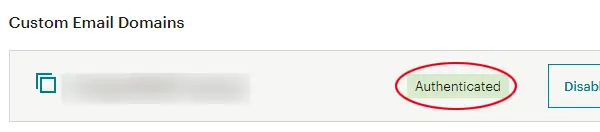
MailChimpのサインが[Authenticated ]になっているはずです。

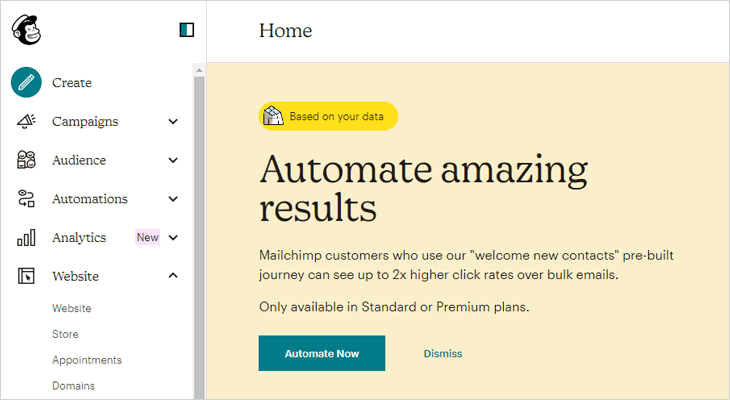
コメント ※ハンドルネームでお願いします